Как восстановить удаленную историю на вашем устройстве Android (09.15.25)
Использование смартфонов и планшетов для интернет-серфинга и просмотра страниц в настоящее время очень распространено. Благодаря современным технологиям и беспроводному подключению к Интернету нам больше не нужно обращаться к настольным и портативным компьютерам для выполнения базового просмотра веб-страниц. Наши мобильные устройства очень хороши и оснащены для этого.
Работать в Интернете на устройстве Android довольно просто. У любого человека, обладающего базовыми знаниями о мобильных устройствах, не должно возникнуть проблем с запуском браузера и поиском чего-либо до тех пор, пока он не столкнется с проблемами и проблемами, например, связанными с удаленной историей просмотров.
Многие из нас чистят. наша история просмотров в целях безопасности и эффективности. Хотя изначальное намерение хорошее, это также может вызвать некоторые проблемы, которые могут повлиять на то, как мы используем наши устройства для просмотра веб-страниц.
Видите ли, когда вы очищаете историю просмотров, вы также практически удаляете большую часть, если не все, данные, которыми обмениваются ваш браузер и посещенные вами веб-сайты. К сожалению, бывают случаи, когда вам может понадобиться история вашего браузера. Например, вы могли вспомнить, как наткнулись на полезный веб-сайт или страницу, но не могли вспомнить точный URL. Поскольку поисковые системы постоянно меняют алгоритмы, нет гарантии, что вы снова быстро найдете этот конкретный веб-сайт или страницу, если их больше нет в вашей истории просмотров.
Хорошая новость заключается в том, что вы можете восстановить удаленную историю на Android. Более того, есть несколько способов сделать это, которые мы обсудим в этой статье.
Восстановить удаленную историю Chrome через учетную запись GoogleДля пользователей Android совершенно очевидно, что у вас должна быть учетная запись Google, поскольку она необходима для регистрации в сервисах Google, таких как Play Store, и синхронизации вашего устройства с другими сервисами и устройствами. Если вы используете Chrome в качестве основного браузера и вошли в него, используя свою учетную запись Google, то шансы в вашу пользу.
Если вы синхронизировали Chrome со своей учетной записью Google, вы все равно можете получить доступ к просмотру страниц данные, включая историю, закладки и пароли. Вот как это сделать:
- Откройте Chrome, затем на новой вкладке введите google.com.
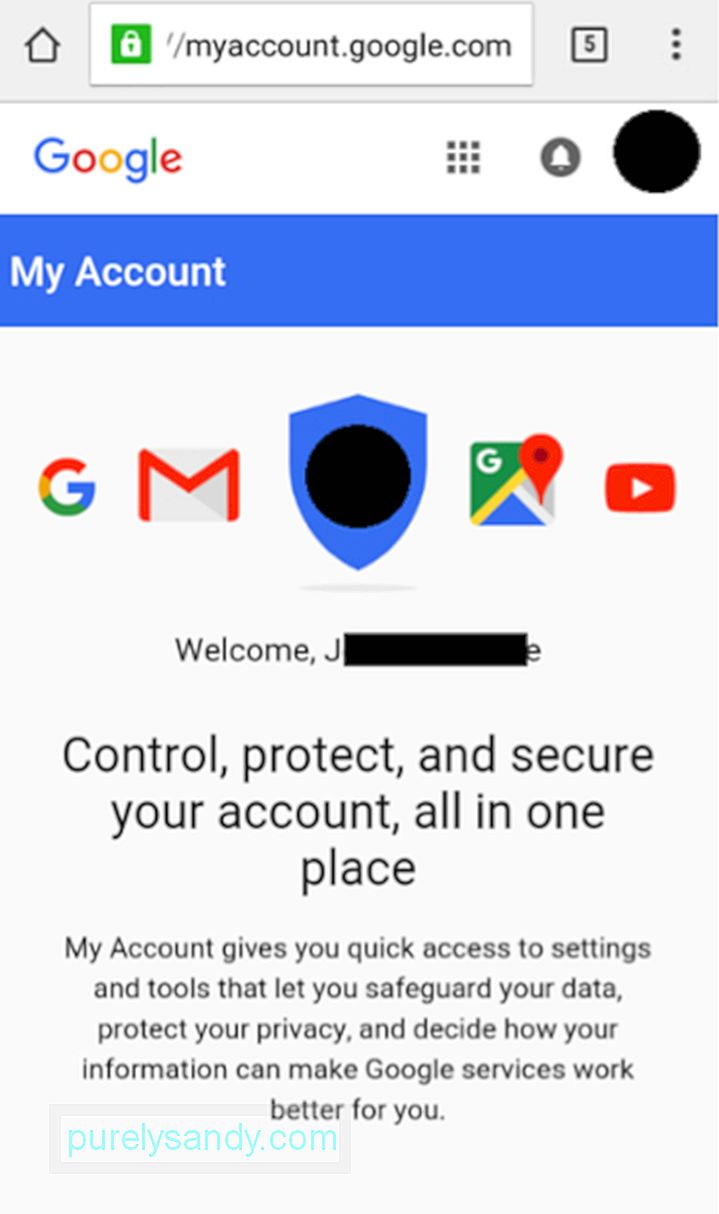
- Проведите вниз до «Мое действие», затем нажмите «ПЕРЕЙТИ К МОЕЙ АКТИВНОСТИ».
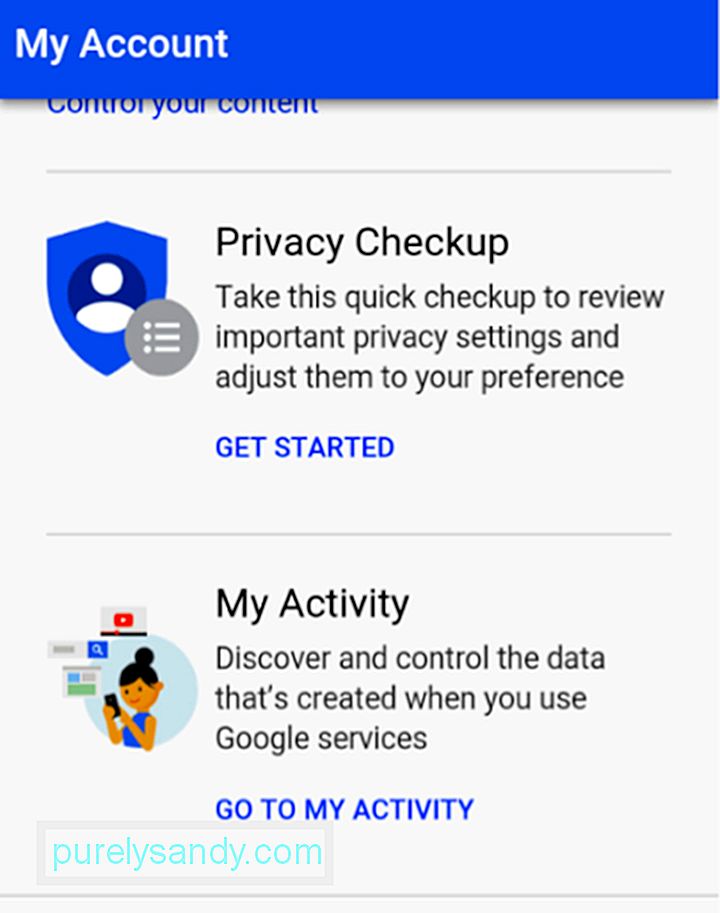
- Нажмите «Фильтровать по дате & amp; product.
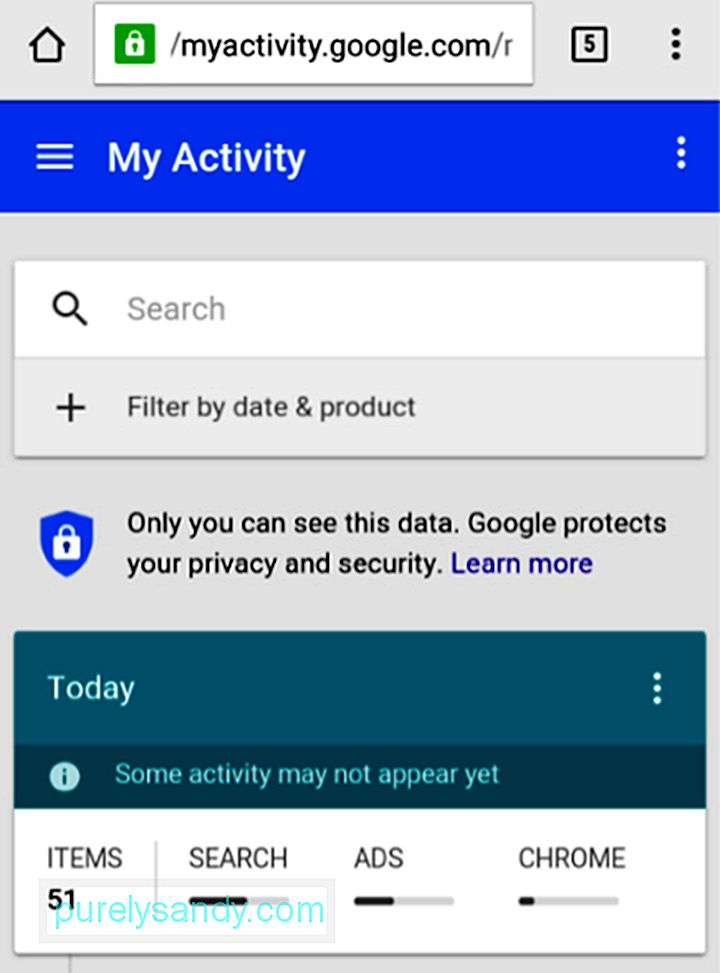
- В списке выберите Chrome, затем нажмите значок поиска (увеличительное стекло).
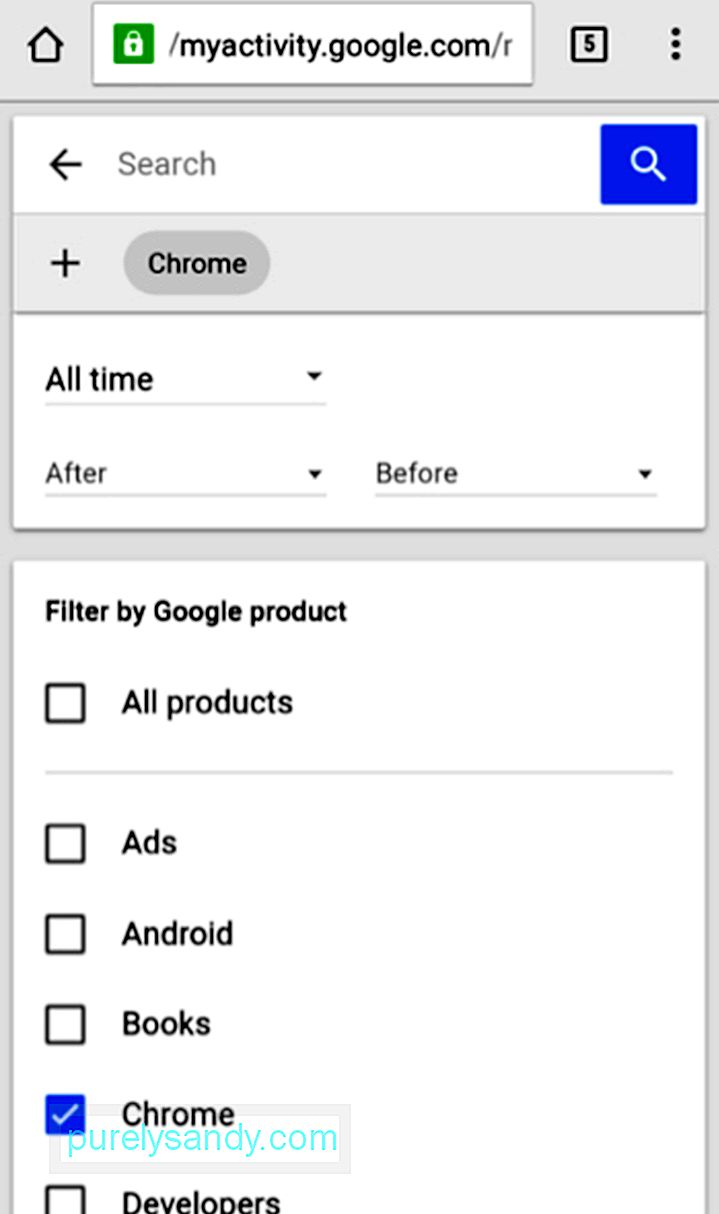
Теперь вы увидите список всех действий и веб-сайтов, которые вы посетили с помощью Chrome, независимо от того, какое устройство вы использовали. Если вы используете Chrome на своем компьютере, ваши действия также будут перечислены в соответствии с датой.
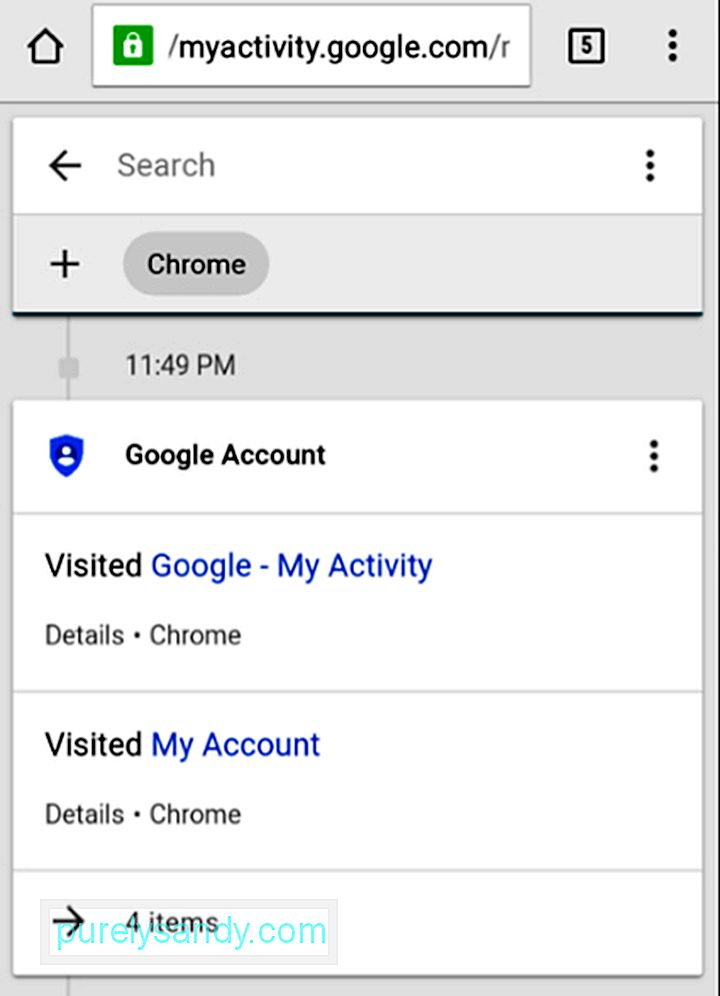
Когда вы нажмете на перечисленные ссылки, вы теперь сможете перейдите на веб-сайты, которые вы хотите посетить повторно, и они снова будут в истории просмотров вашего Chrome.
Восстановить удаленную историю Интернета с помощью приложений или программного обеспечения для восстановления истории AndroidЕсли вы не синхронизировали Chrome на своем устройстве Android с вашей учетной записью Google перед удалением ее истории или вы используете браузер, отличный от Chrome, вы не можете использовать метод восстановления, который мы описали выше. Вместо этого вы можете обратиться к программному обеспечению для восстановления данных Android.
Некоторые из программ этой категории, которые вы можете найти в Интернете, включают следующее:
- Программное обеспечение для обслуживания
- MiniTool Mobile Recovery для Android
- EaseUS MobiSaver для Android
Точный процесс может отличаться в каждом из этих приложений, но обычно они требуют от вас следующих действий:
- Загрузите программное обеспечение и установите его на свой компьютер.
- Запустите программное обеспечение.
- Подключите устройство Android к компьютеру через USB.
- Выберите режим восстановления и определите свое устройство (для некоторых программ может потребоваться определение версии Android на вашем устройстве, чтобы разрешить настраиваемые recovery)
- Разрешите программе сканировать ваше устройство на предмет удаленной истории
- Наконец, разрешите восстановление выбранных данных и истории
К счастью, сейчас существуют различные обходные пути, когда мы хотим отменить такие действия, как удаление истории браузера на наших мобильных устройствах, но нет гарантии, что эти решения будут работать всегда и всегда. Вот несколько советов, как избежать ошибок в истории браузера.
- Chrome - безусловно, лучший браузер для использования на устройстве Android, поэтому мы рекомендуем вам также установить его в качестве браузера по умолчанию. Затем убедитесь, что вы вошли в систему со своей учетной записью Google, чтобы обеспечить резервную копию истории просмотров.
- Если вы удаляете историю просмотров из соображений безопасности и конфиденциальности, вы можете рассмотреть возможность использования службы VPN , который скроет ваши действия в Интернете. Таким образом, вы можете быть уверены в том, что вам не нужно время от времени удалять историю просмотров.
- Удалите сторонние файлы cookie вместо всей истории просмотров.
- Ограничьте отправку браузером сведения о местонахождении.
- Если вы удаляете историю просмотров, думая, что это поможет предотвратить замедление работы вашего браузера и устройства, вам следует подумать об установке таких инструментов, как инструмент для очистки Android. Такие инструменты помогают повысить эффективность и производительность вашего устройства за счет закрытия отстающих приложений и фоновых программ, а также очистки нежелательной почты, чтобы увеличить объем оперативной памяти вашего устройства и освободить место для хранения.
Знаете ли вы о других способы восстановить удаленную историю интернета на Android? Делитесь ими с нами в комментариях!
YouTube видео: Как восстановить удаленную историю на вашем устройстве Android
09, 2025

